win10系统虚拟键盘如何打开?
1、右键点击桌面底部”任务栏空白处“,如下图所示。

2、接着,点击任务栏右键菜单的”显示触摸键盘按钮(Y)“,如下图所示。

3、然后,只需点击桌面左下角任务栏”触摸键盘“图标,即可打开”虚拟键盘“,如下图所示。


1、点击桌面左下角“搜索”图标,打开“搜索”。

2、在搜索框输入“OSK”搜索,点击“打开”,运行“屏幕键盘”程序,即可打开”虚拟键盘“。

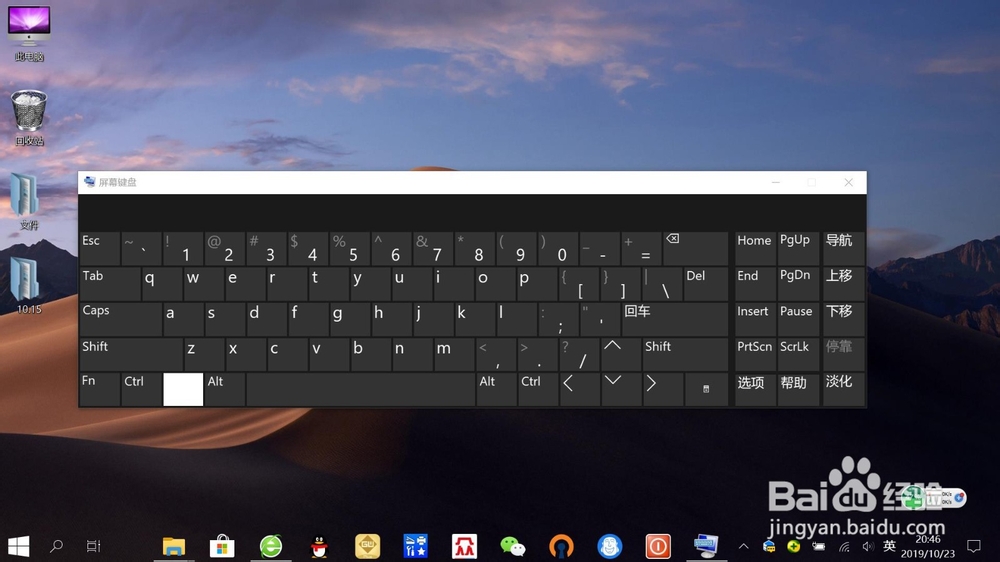
1、点击桌面左下角”开始“,然后在开始菜单,上下滑动找到”Windows轻松使用“文件夹。

2、接着,展开”Windows轻松使用“文件夹,点击”屏幕键盘“,即可打开”虚拟键盘“,如下图所示。
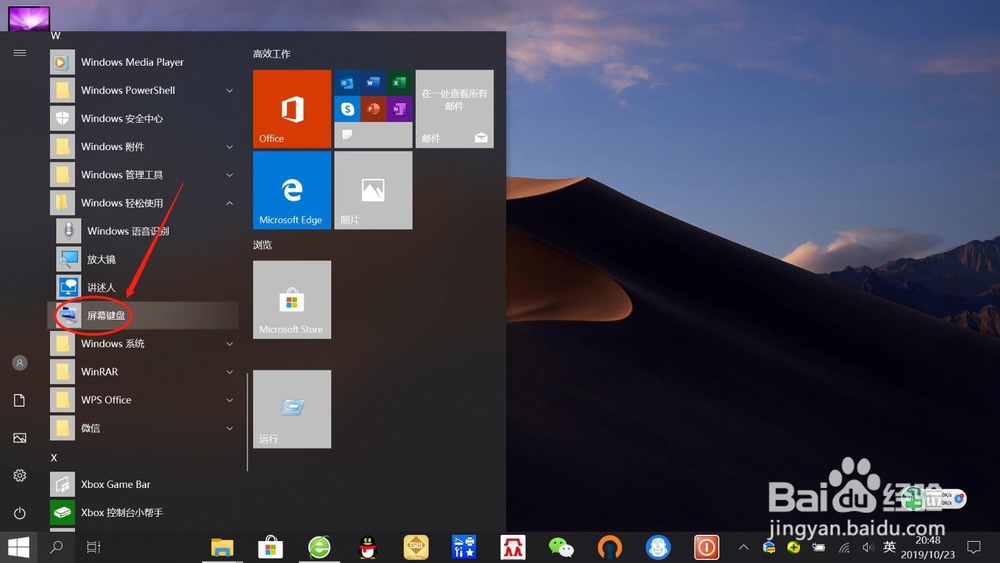
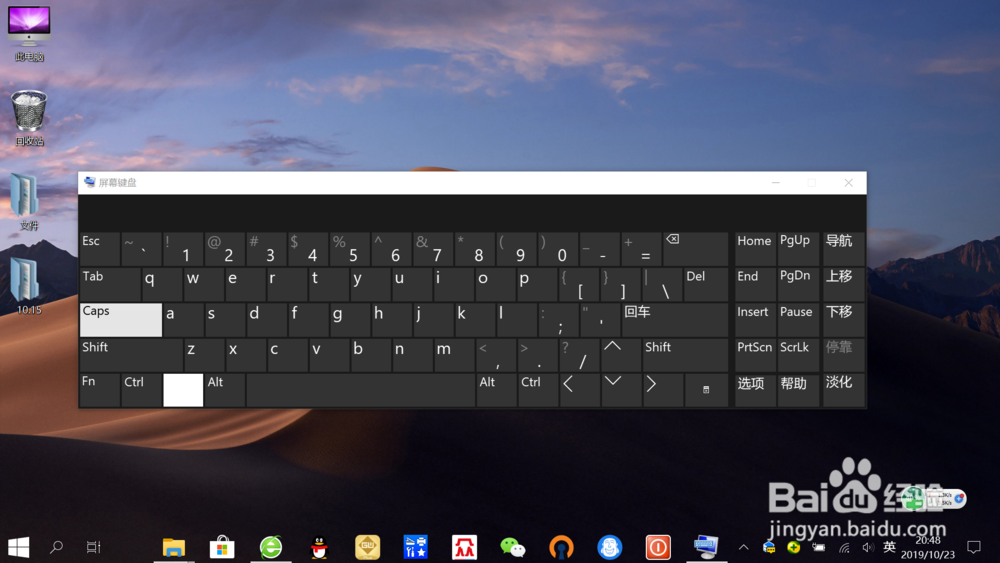
声明:本网站引用、摘录或转载内容仅供网站访问者交流或参考,不代表本站立场,如存在版权或非法内容,请联系站长删除,联系邮箱:site.kefu@qq.com。
阅读量:92
阅读量:53
阅读量:157
阅读量:56
阅读量:171